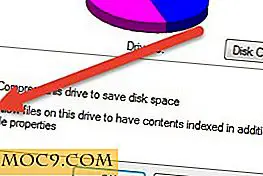Πώς να εγκαταστήσετε το Gitlab σε ένα διακομιστή Ubuntu
Το Gitlab είναι ένα αυτοματοποιημένο εργαλείο διαχείρισης Git, παρόμοιο με δημοφιλείς επιλογές όπως οι Github και Bitbucket. Αντί να φιλοξενείτε τα έργα σας στην υπηρεσία κάποιου άλλου, εκτελέστε το διακομιστή και έχετε πλήρη έλεγχο των δικών σας έργων. Δεν είστε στο έλεος των αλλαγών που επιβάλλονται από τον πάροχο.
Το Gitlab σάς επιτρέπει επίσης να συμπεριλάβετε τα αποθετήρια σας κάτω από τον δικό σας τομέα ή υποτομέα. Αυτό διευκολύνει τους ανθρώπους να βρουν το έργο σας με αυτόν τον τρόπο, σε ορισμένες περιπτώσεις, και διατηρεί τα πράγματα πιο συνεπή. Έχετε επίσης τον έλεγχο του τι ενημερώνεται και πότε.
Υπάρχει επίσης το ζήτημα της εξαγοράς της Github από τη Microsoft. Εάν το χρησιμοποιείτε μόνο ως εργαλείο και δεν ενδιαφέρεστε πολύ για τη φιλοσοφία ανοικτού πηγαίου κώδικα, αυτό πιθανώς δεν θα έχει σημασία για εσάς. Ωστόσο, εάν διατηρείτε τακτικά ή συμμετέχετε σε ένα έργο ανοιχτού κώδικα τακτικά, πιθανότατα έχετε αρκετά έντονα συναισθήματα σχετικά με τη Microsoft. Το Gitlab είναι ένας πολύ καλός τρόπος να παρακάμψετε πλήρως την κατάσταση.
Εγκαταστήστε τις εξαρτήσεις
Ξεκινήστε εγκαθιστώντας εξαρτήσεις ζευγαριών στο διακομιστή Ubuntu. Η Gitlab τις χρειάζεται να εγκατασταθούν.
sudo apt Εγκαταστήστε κούρσα openssh-server ca-certificates postfix
Το Postfix θα σας προτρέψει κατά μήκος του τρόπου εγκατάστασης που πρέπει να κάνετε. Το Gitlab είναι ένας ιστότοπος, οπότε χρησιμοποιήστε αυτήν την επιλογή.
Πάρτε το αποθετήριο Gitlab

Η ομάδα Gitlab διατηρεί τα δικά της αποθετήρια για το Ubuntu. Παρέχουν επίσης ένα βολικό script που δημιουργεί αυτά τα αποθετήρια για εσάς. Χρησιμοποιήστε το cURL για να κατεβάσετε το σενάριο και να το εκτελέσετε.
curl -sS https://packages.gitlab.com/install/repositories/gitlab/gitlab-ce/script.deb.sh | sudo bash
Θα χρειαστούν μερικά δευτερόλεπτα για να κατεβάσετε το σενάριο και να ρυθμίσετε τα πάντα.
Εγκαταστήστε το Gitlab
Δεν χρειάζεται να ενημερώσετε το Apt αυτή τη φορά. Το σενάριο το έκανε ήδη για σένα. Το μόνο που πρέπει να κάνετε είναι να εγκαταστήσετε το πακέτο Gitlab.
sudo apt εγκαταστήστε gitlab-ce

Αυτή η διαδικασία θα διαρκέσει λίγο. Το Gitlab είναι στην πραγματικότητα μια σύνθετη εφαρμογή Ruby on Rails web. Η εγκατάσταση του πακέτου όχι μόνο θα κατεβάσει όλα όσα είναι απαραίτητα για τη ρύθμιση αυτής της εφαρμογής, αλλά θα τα ρυθμίσει και όλα για εσάς.

Μόλις εγκατασταθεί το Gitlab, θα πρέπει να του πείτε να ολοκληρώσει τη διαμόρφωσή του.
sudo gitlab-ctl να ρυθμίσετε ξανά
Αυτό θα διαρκέσει και μερικά λεπτά. Η προεπιλεγμένη διαμόρφωση είναι καλή για τις περισσότερες περιπτώσεις. Αν θέλετε να αλλάξετε κάτι, όμως, είναι όλα προσβάσιμα και μπορείτε να τα αλλάξετε ανά πάσα στιγμή. Στην πραγματικότητα, υπάρχει ένα πράγμα που πρέπει να αλλάξετε τώρα αν χρησιμοποιείτε το Gitlab σε έναν διακομιστή που βλέπει στον ιστό.
Ανοίξτε το "/etc/gitlab/gitlab.rb". Αυτή είναι η κύρια διαμόρφωση για το Gitlab. Εντοπίστε την ακόλουθη επιλογή και ορίστε την ως το όνομα τομέα που θέλετε να χρησιμοποιήσετε.
external_url "http://gitlab.example.com"
Επανασυναρμολογήστε ξανά το Gitlab για να κολλήσει η αλλαγή.
Χρησιμοποιώντας το Gitlab
Το Gitlab είναι μια εφαρμογή στο διαδίκτυο όπως ακριβώς και ο Github ή ο Bitbucket. Η διεπαφή και οι έλεγχοι πρέπει να είναι εξοικειωμένοι με όσους έχουν χρησιμοποιήσει κάποια από αυτές τις υπηρεσίες. Ανοίξτε το πρόγραμμα περιήγησης και μεταβείτε στη διεύθυνση που έχετε ορίσει για το διακομιστή σας. Εάν το τρέχετε μόνο τοπικά, το "localhost" θα το κάνει.

Όταν φτάσετε, θα σας υποδεχτεί μια σελίδα που σας ζητάει να ορίσετε έναν κωδικό πρόσβασης για το λογαριασμό διαχειριστή σας. Ο προεπιλεγμένος λογαριασμός είναι "root". Αφού ορίσετε τον κωδικό πρόσβασής σας, μπορείτε να συνδεθείτε.

Αφού συνδεθείτε, θα δείτε την πρώτη σας ματιά στο ταμπλό του Gitlab. Είναι πολύ καθαρό και οπτικά απλοϊκό. Μπορείτε να δημιουργήσετε νέα έργα, να προσθέσετε χρήστες και να αποκτήσετε πρόσβαση σε όλες τις λειτουργίες που θα χρειαστείτε από εδώ.

Πριν αρχίσετε να χρησιμοποιείτε τακτικά το Gitlab, θα θελήσετε να δημιουργήσετε έναν κανονικό λογαριασμό χρήστη για τον εαυτό σας. Ίσως δεν είναι καλύτερο να χρησιμοποιήσετε το χρήστη διαχειριστή για όλα. Ο κανονικός σας χρήστης μπορεί να κάνει ό, τι μπορείτε να κάνετε σε έναν άλλο κεντρικό υπολογιστή Git, οπότε δεν θα αισθάνεστε πολύ διαφορετικά ή περιορισμένα. Διατηρήστε το λογαριασμό διαχειριστή σας για πραγματική διαχείριση και διαχείριση.
Τώρα, μπορείτε να προχωρήσετε και να αρχίσετε την προσθήκη και τη διαμόρφωση των δικών σας έργων. Συνδέστε τα υπάρχοντα έργα σας και εισαγάγετε τα κλειδιά SSH όπως θα κάνατε κανονικά. Αφού ελέγχετε τώρα, προσέξτε για νέες ενημερώσεις και εκδόσεις από το Gitlab και βεβαιωθείτε επίσης ότι θα διατηρήσετε και τον διακομιστή σας ενημερωμένο.